Insta360 GO 3は、そのコンパクトさと磁気式アタッチメントでvlog撮影の可能性を広げるデバイスだ。
両手フリーで撮影できるのが特に魅力的。
今回の記事では、Insta360 GO 3の特徴、使用方法について紹介する。
Insta360 GO3の特徴
超小型・軽量でありながら、高画質の映像を提供し、防水機能も搭載している。
このカメラの最大の特徴は、どこにでも持ち運び可能なサイズ感だ。ポケットに収まり、気軽に持ち歩ける。
様々なアクセサリーが用意されており、ヘルメットや自転車、さらには衣服にも簡単に取り付けられる。
山登り、サイクリング、サーフィンなど、さまざまなアウトドアスポーツでの使用が考えられる。
特殊なアングルや動きを含む映像制作にも、Insta360 GO 3の多機能性が生きる。
革新的な撮影方法で、他とは違った映像表現が可能だ。
他デバイスとの比較
Vlog撮影用のデバイスは他にも選択肢がある。
Insta360 GO3を購入する前に、他のデバイスのほうが自分の目的に適してないか検討すべき。
Vlog撮影用代表デバイスをいくつか紹介する。
- DJI Osmo Pocket
- スムーズな手ぶれ補正と高品質な映像が特徴。
- GoPro
- 高い耐久性とアドベンチャー向けの機能を備えており、アウトドアでのタフな使用が求められる環境で活動するユーザーに最適。
- iPhone
- 高品質のカメラ機能と使いやすさを兼ね備えており、日常的な使い方からプロレベルの写真やビデオ撮影まで幅広く対応する。
私は、Osmo PocketやiPhoneも持っている。にも関わらず、Insta360 GO3の購入に至った要因は、両手フリーでの撮影、色々なアングルからの撮影に惹かれたからだ。
Insta360 GO3の惜しい点としては、4K撮影ができない点、長時間撮影に向かない点。
今後の新製品に期待する。
開封
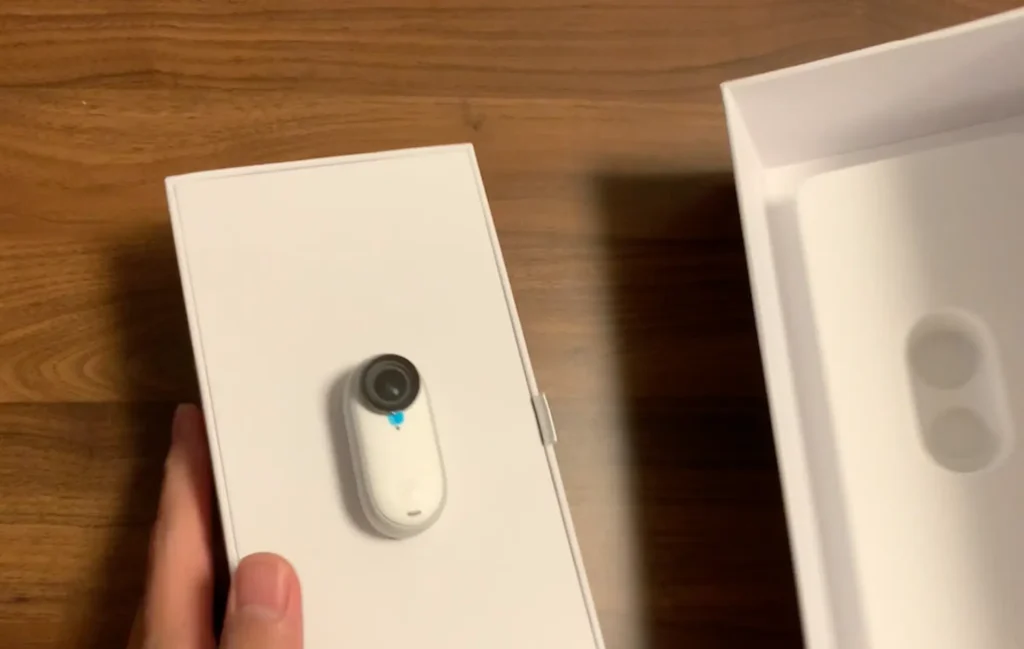
メインとなるカメラ。
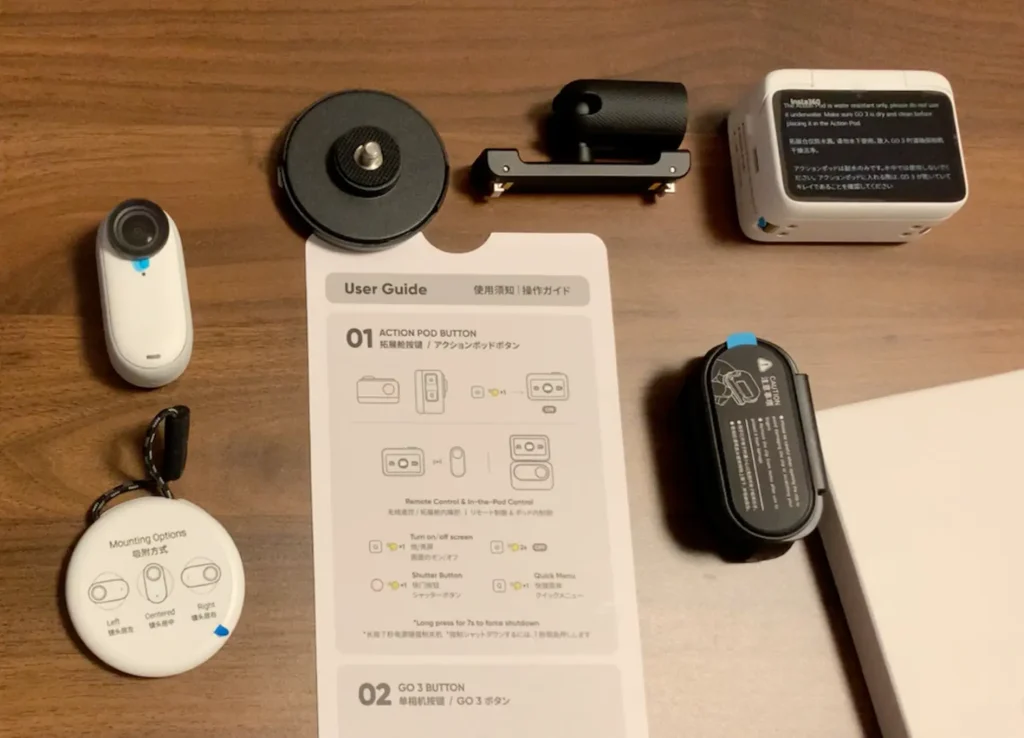
以下、アクセサリーも付属されている。
- 磁気ペンダント
- ピボットスタンド
- 簡易クリップ
様々なアングルでの撮影

簡易クリップを利用すれば、帽子などに取り付けて撮影できる。

磁気ペンダントは首にかけての撮影で活用。
カメラを身体の前面にしっかりと固定し、手ぶれの少ない安定した映像を撮影するのに最適。

ピボットスタンドの利用例。
柔軟なアームを持つスタンドで、カメラを任意の角度に固定できる。
机の上や平らな表面に設置して、定点撮影やタイムラプス撮影に使える。

こういった取り付け方も可能。

別途購入が必要だが、モンキーテールマウントを使えば画像のような利用も可能だ。
アクティベーション
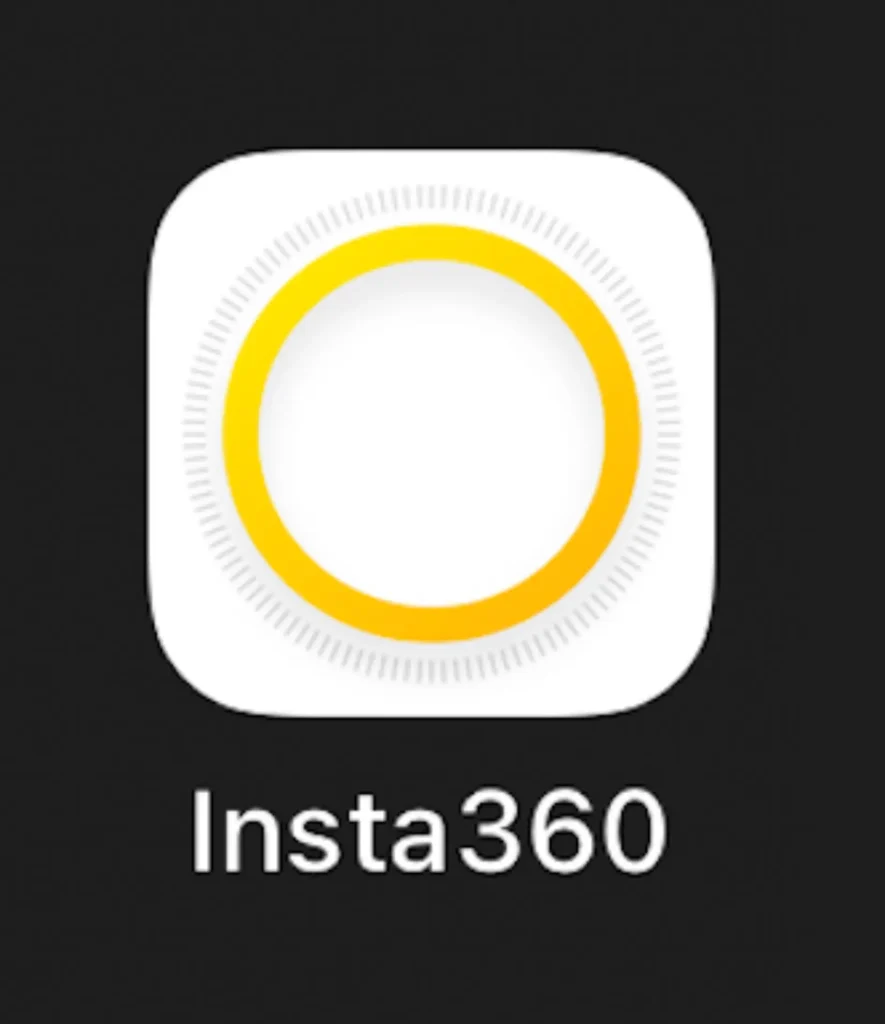
はじめに、スマホにInsta360アプリをインストールして、GO3をアクティベーションさせる必要がある。
基本的な使い方

電源ボタン
1回押せば、GO3が起動する。
2秒間長押しで電源オフとなる。
シャッターボタン
1回押せば、写真撮影・動画開始/停止となる。

GO 3をアクションポッドから取り出すには、リリーススイッチを押しながら取り外す。

マイク
2箇所ついてる。
GO3 ボタン
1回押せば、写真撮影・動画開始/停止となる。
2秒間長押しで電源オフとなる。
解像度・フレームレートの変更
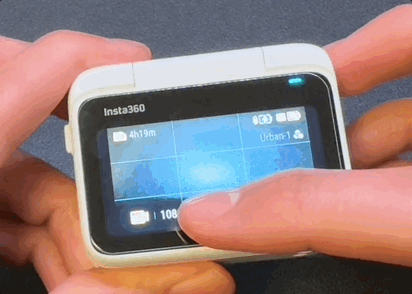
下から上にスワイプする。
解像度は1080P、1440P、2.7Kから選択可能。
視野の変更
(超広角・アクションビュー・リニア)

右下のアイコンをタッチする。
超広角・アクションビュー・リニアから選択可能。
撮影モードの変更

左下のアイコンをタッチする。
動画、写真、HDR写真、タイムラプス、スローモーションなど、撮影モードを変更できる。
HDR写真は「High Dynamic Range」の略。高いダイナミックレンジを持つ写真のことを指す。
HDR撮影では、異なる露出設定で複数の写真を撮影し、それらを組み合わせて1枚の写真にすることで、明るい部分と暗い部分の両方のディテールを捉えます。これにより、よりリアルで豊かな色彩とコントラストのある画像になる。
フィルターの変更

右からスワイプする。
撮影開始
(赤点滅になる)

GO 3ボタンを押すと、撮影開始となる。
撮影中は、赤点滅している。
撮影停止
(青色点灯になる)

撮影中に、GO 3ボタンを押すと、撮影停止できる。
電源停止

GO 3ボタンを2秒長押しすると、電源停止できる。








